イベントや体育祭、アパレルブランドなどTシャツはオリジナルプリントに人気の商品です。カッティング、シルクスクリーン、ガーメントプリントなど様々な方法でプリントされています。
オリジナルTシャツを作成してると、こだわりたくなるのがTシャツの首元や裾にある「タグ」です。
「タグもオリジナルで作りたい!」と思ったことはありませんか?
既成のTシャツに縫い込まれているタグにはいくつか種類があります。
たとえば織ネームと呼ばれるタグは、大型の機械が必要で、小ロットでの作成ができません。オリジナルの物を作るとなると1000枚単位などで専門の業者に依頼することになります。
また織ネームは糸を織ってデザインを表現する性質上、グラデーションや細かい文字などが不可能です。さらに、色数ごとに価格が上がります。プリントの方法もありますが、こちらも外注するとある程度のまとまったロットが必要です。
そこで今回は昇華プリンター「SC-F150」と小型アイロンプレス機「Ponto」を使用して、小ロットでフルカラーの「オリジナルTシャツタグ」を作っていきます!

今回使用するシステムはこちら
織ネームタグを作ってみた
最初にTシャツタグの作成工程のご紹介です。
今回は昇華転写というポリエステル素材に熱を加えて転写をする印刷方法でタグを作っていきます。
- 1. データの準備&印刷
- 2. 生地に転写
- 3. カット&縫い付け
1. データの準備&印刷
今回使用するプリンターはEPSON(エプソン)「SC-F150」を使用します。
用紙サイズがA4サイズなので、イラストレーターでデザインをA4サイズに面付していきます。
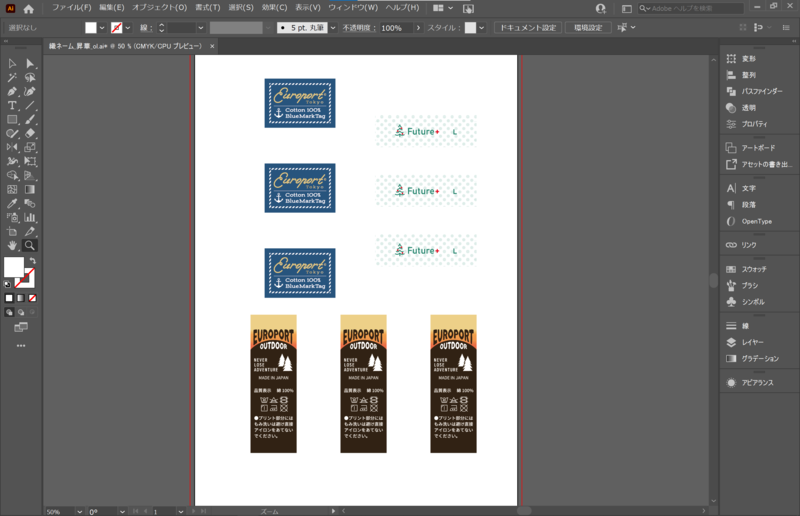
SC-F150は通常の家庭用プリンターと同様に、RIPソフト(専用のプリントソフト)を通さずPCから直接印刷データを送信することが可能です。難しい設定もいらないのでそのままデータを送信しプリントします。
ここで印刷データを『反転』することを忘れずに!(illustrator上であらかじめデータを反転させておくことも可)
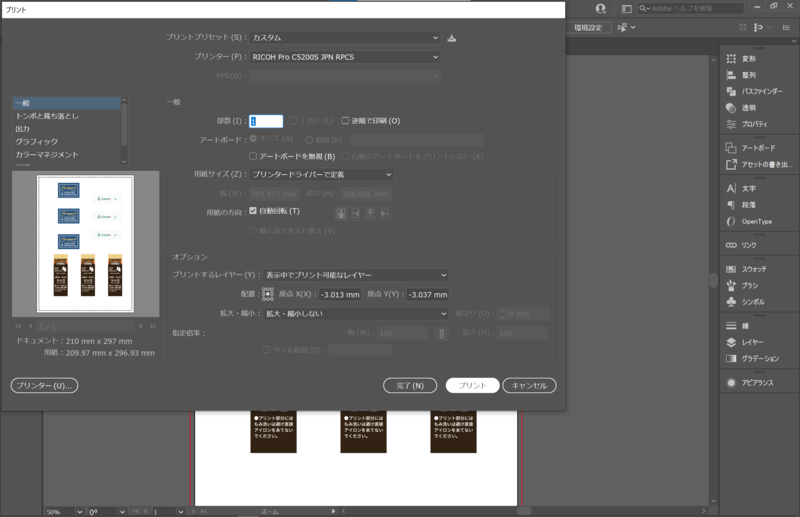
データを送信して印刷完了です!

2. 生地に転写
まずは転写する為にプレス機の温度、プレス時間、圧力の設定をしておきます。
今回使用するアイロンプレス機ポントは温度設定、時間設定がボタンひとつで行えます。
事業者向けの本格的なプレス機と違い、コンパクトで誰でも簡単に使えるアイロンプレス機です。

プレス機の温度を上げている間に、転写する生地についているホコリや糸くずを取り除きます。
ここで余計なゴミなどが付いていると転写した際にそのままプリントに反映してしまうので要注意です!

ちなみに今回は2種類の昇華転写用生地を使用しました。
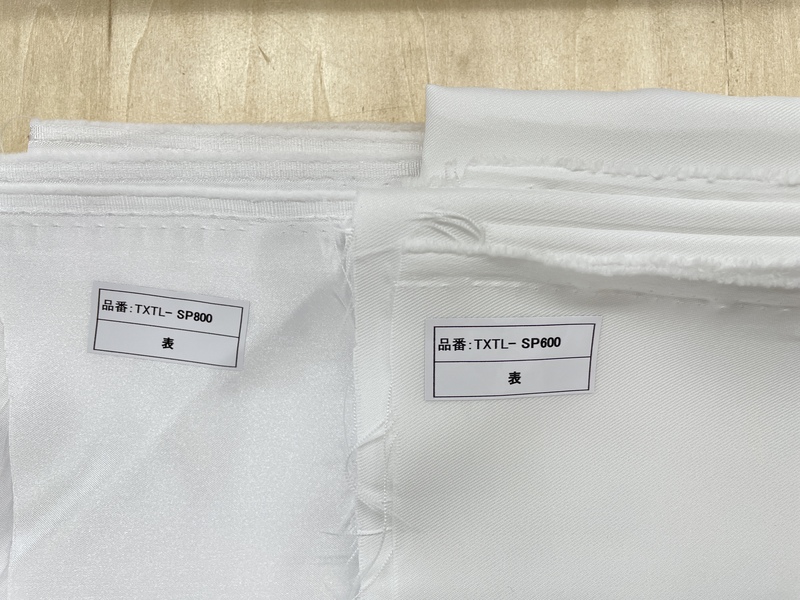
準備が整ったら一度生地をしわ伸ばしのため空プレスします。
伸縮性のある生地を使用する時は一度5秒ほど空プレスを行うことをおすすめします。

生地が完全に冷めたことを確認したら、プレス機に用紙、生地をセットしていきます。
下からシリコンペーパー⇒昇華生地⇒印刷した転写紙の順にセットします。

セットが完了したらプレスをします。今回は200℃で1分間プレスしていきます。

タイマーが0になりアラームが鳴ったらレバーを奥に倒し上コテを上げます。ゆっくり転写紙を剥がせば転写完了です。
フルカラーで細かな文字もきれいにプリントできていますね!

3. カット&縫い付け
転写した生地をデザインに沿って裁ちばさみでカットしていきます。
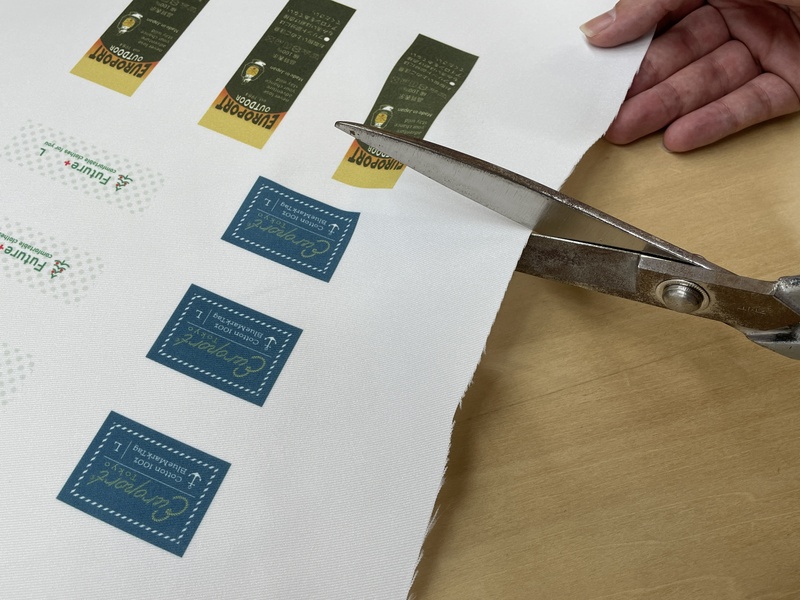

カットした物をミシンで縫い付けたら完成です!
縫い付けの際に生地がほつれるので折りたたむか、ほつれ止めを使用するとキワが綺麗にまとまります。


こちらのタグは折り曲げて縫い付けました。裏には洗濯表示がプリントしてあります。



まとめ
今回のオリジナルTシャツタグの作成記事はいかがでしたか?
外注に出すと小ロットでの作成が難しいタグ作成ですが、昇華プリンター「SC-F150」小型アイロンプレス機「ポント」を使用すれば小ロットでも十分なクオリティの物を作成することが出来ます。
転写する生地やデザインを変えれば違ったデザインのタグが作れそうなので、色々なタグの手作り作成にチャレンジしてみたいと思います。
皆さんもSC-F150とポントの組み合わせで是非チャレンジしてみてください!











 昇華転写プリンターとは?プリントできるものとプリンターの選び方
昇華転写プリンターとは?プリントできるものとプリンターの選び方 オーダーグッズ業者必見!大判昇華転写プリンターと輪転機が人気な理由とは?
オーダーグッズ業者必見!大判昇華転写プリンターと輪転機が人気な理由とは?






